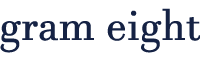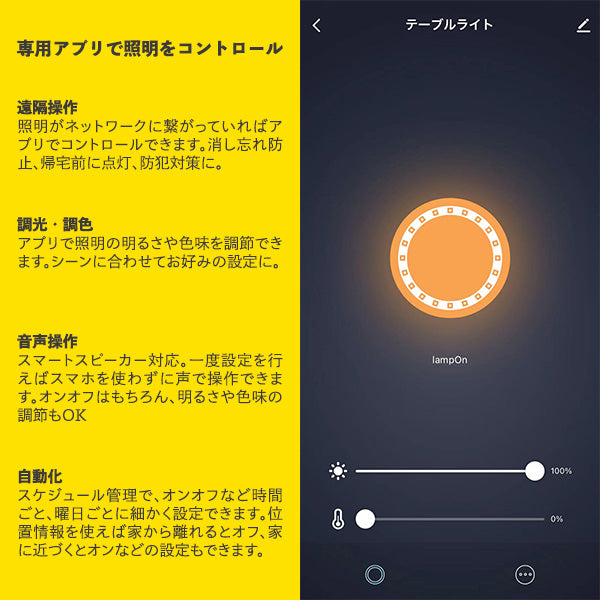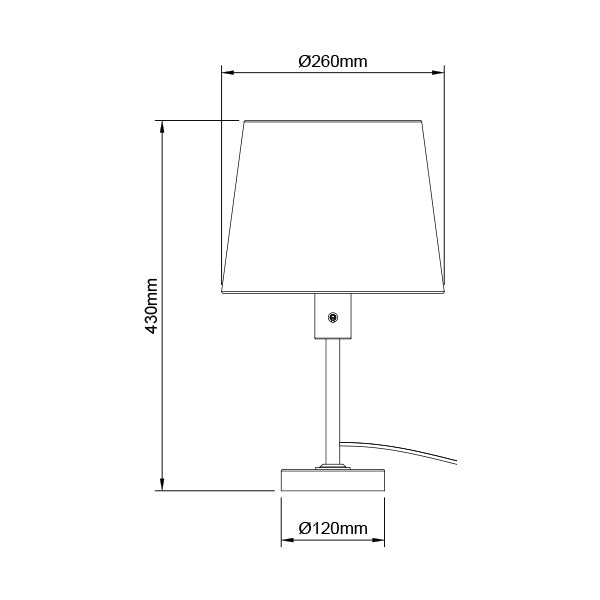スマートスピーカーで照明をコントロール。ROOM SWITCHアプリ Ver.Amazon Alexa
スマートスピーカーで照明をコントロール。ROOM SWITCHアプリ Ver.Amazon Alexa
こんにちは、gram eight(グラムエイト)です。
今回はより便利に、快適に使うために、スマートスピーカーと連携する方法をご紹介いたします。
スマートスピーカーと連携することで音声で操作できます。一度連携設定を済ませてしまえば、スマホ要らずで「声」だけで照明をコントロールできます。
Googleアシスタントの設定はこちら
Amazon AlexaにROOM SWITCHアプリを連動させる方法
1.Amazon Alexaをセットアップ
まずは、Amazon Alexaをダウンロードし、スマホまたはタブレットにインストール。セットアップの方法はこちらをご確認ください。
2.ROOM SWITCHアプリの設定
ROOM SWITCHアプリをダウンロードし、アカウント登録、デバイス追加を行ってください。設定方法は下記の記事をご覧ください。
3.Amazon AlexaとROOM SWITCHを連動させる
Amazon AlexaにROOM SWITCHスキルを追加してあげるだけ。とても簡単です。






Amazon Alexaでグループ登録
ROOM SWITCHアプリと連携ができれば、ROOM SWITCHに登録しているデバイスがすべてAmazon Alexaに登録されます。デバイスの照明をタップして確認してください。
またAmazon Alexa内でもデバイスをグループ化することができます。グループ化することで、まとめて操作することができます。




以上で設定は完了です。正常に操作できるか確認してみてください。